동영상 녹화
인터넷에서 서핑 하는 때 정말 기록 화면 비디오 또는 게임 튜토리얼을 녹화 한 화면을 볼 일반적입니다. Mac 용 iSkysoft iMedia 변환기 디럭스와 screen?를 기록 하는 방법에 대 한 호기심, 당신은 쉽게 얻을 수는 몇 번의 클릭으로. 자습서 기록, 떨어져 당신이 활용할 수이를 그 "를 다운로드할 수 없습니다" 비디오 또는 영화를 기록!
1.iSkysoft iMedia 변환기 디럭스 열고 "다운로드" 탭을 확인
소프트웨어 프로그램을 열고 기록 하려는 비디오 파일에 액세스 합니다.

2.기록 비디오
대상 화면 중간 이나 남았다 크로스 아이콘 프레임의 테두리를 이동 하 여 조정할 수 있습니다에서 녹음 과정을 시작 하려면 "비디오 기록" 버튼 클릭 합니다. 또는, 기록 성능 향상을 위해 "전체 화면"을 선택 하거나 너비와 높이 입력 하 여 캡처 영역을 지정할 수 있습니다. 중지 아이콘을 클릭 하거나 ESC 키를 눌러 녹음을 중지 하려는 경우 특정 시간에 중지를 선택 합니다.
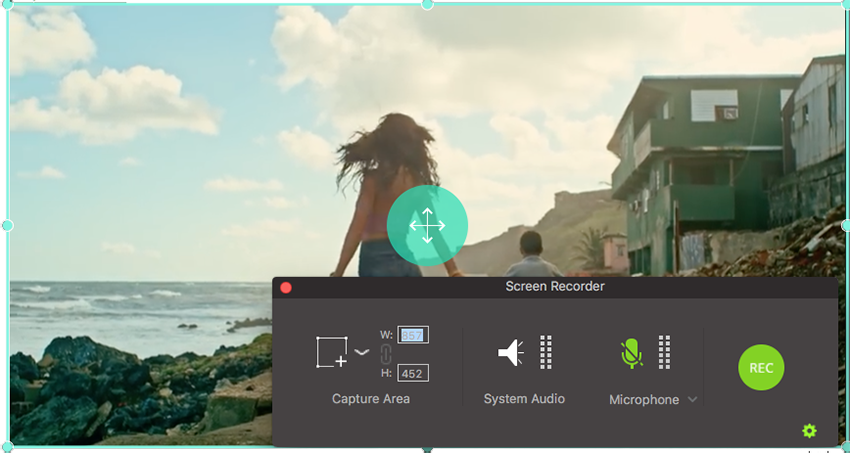
3.Tranfer 목록에 추가 하거나 비디오 녹화 하기 목록으로 변환
녹화 된 비디오 "완료" 탭에 나열 됩니다. 마우스 오른쪽 클릭 하면 다음 단계를 지정 하려면 녹화 된 비디오 비디오 전송 목록, 목록 변환 또는 굽기 목록에 추가. 또는 비디오에 아무것도 하지 않으려는 경우 녹화 된 비디오를 찾으려면 폴더 아이콘을 클릭 합니다.








